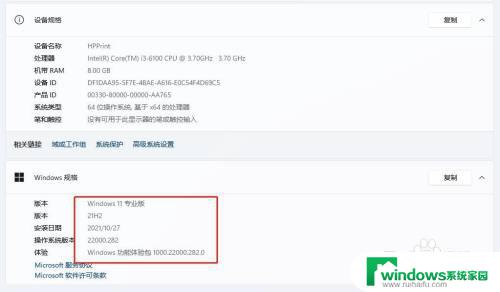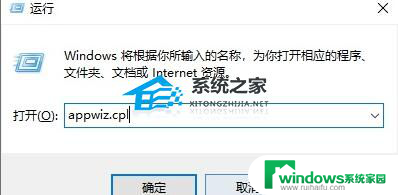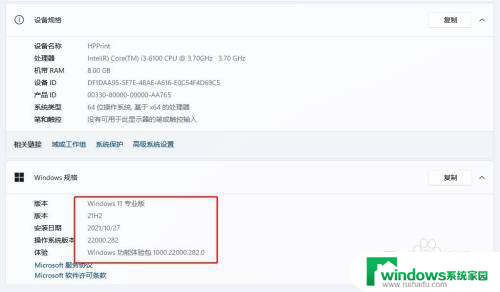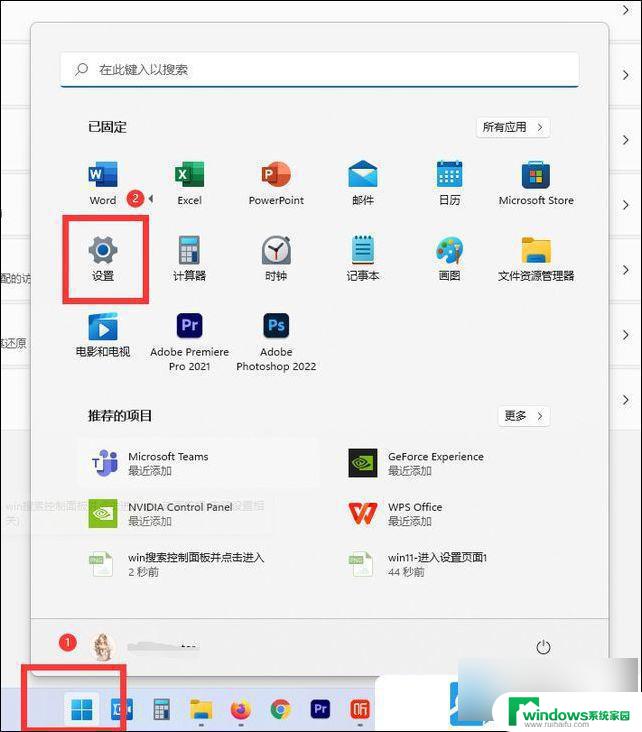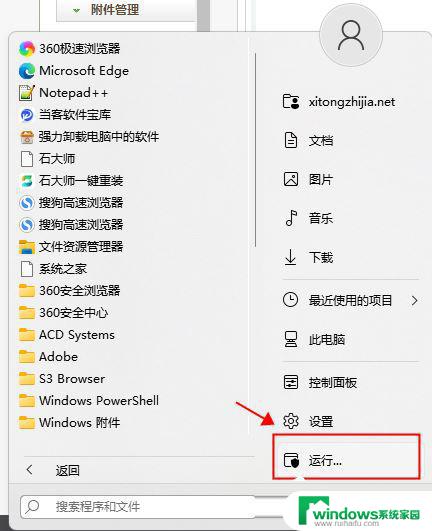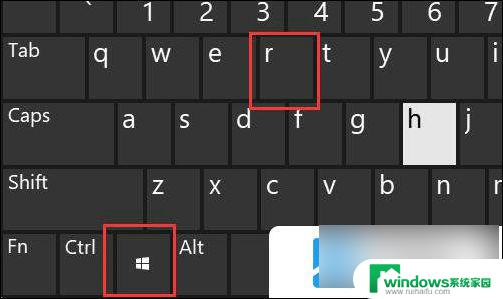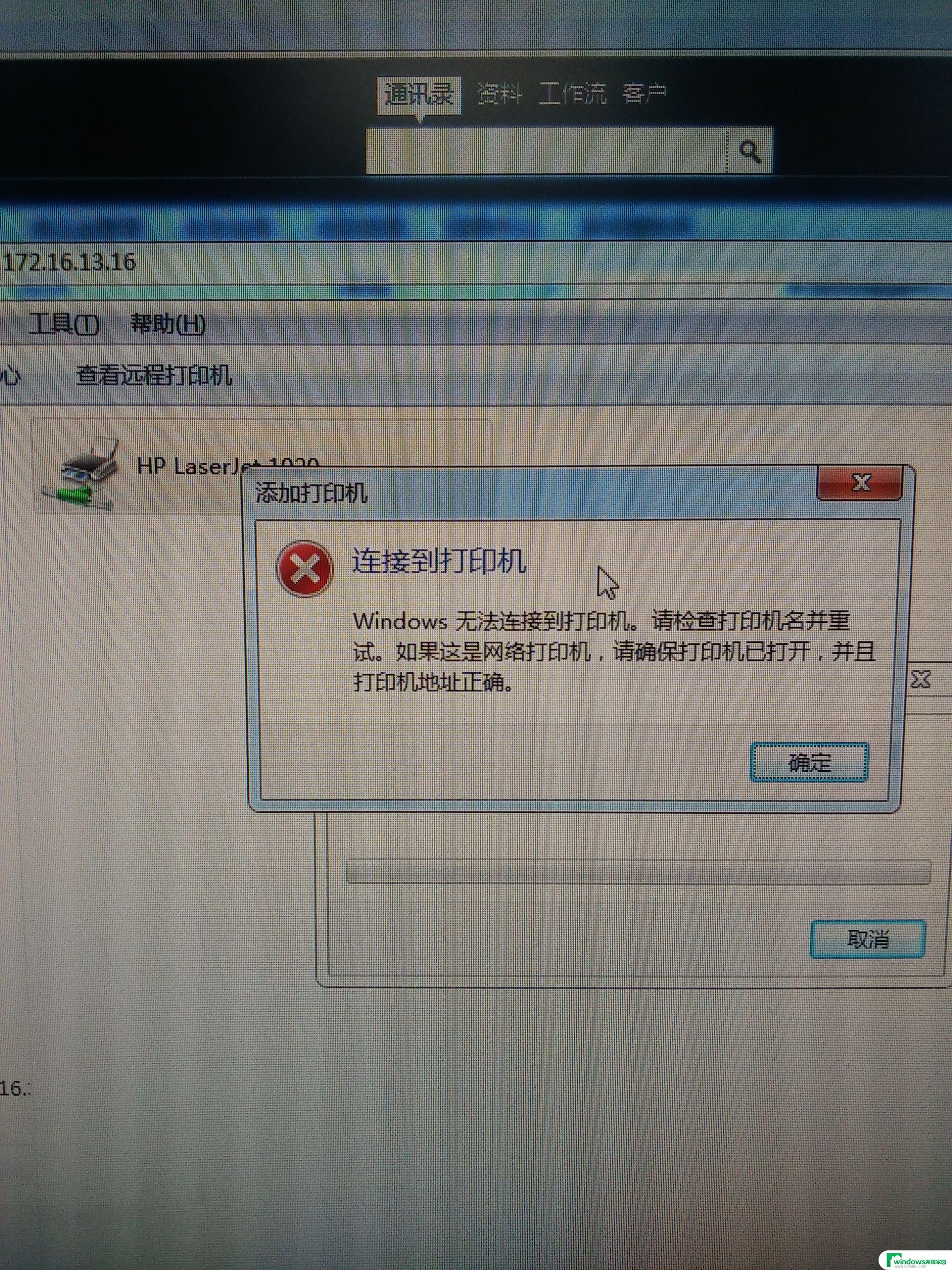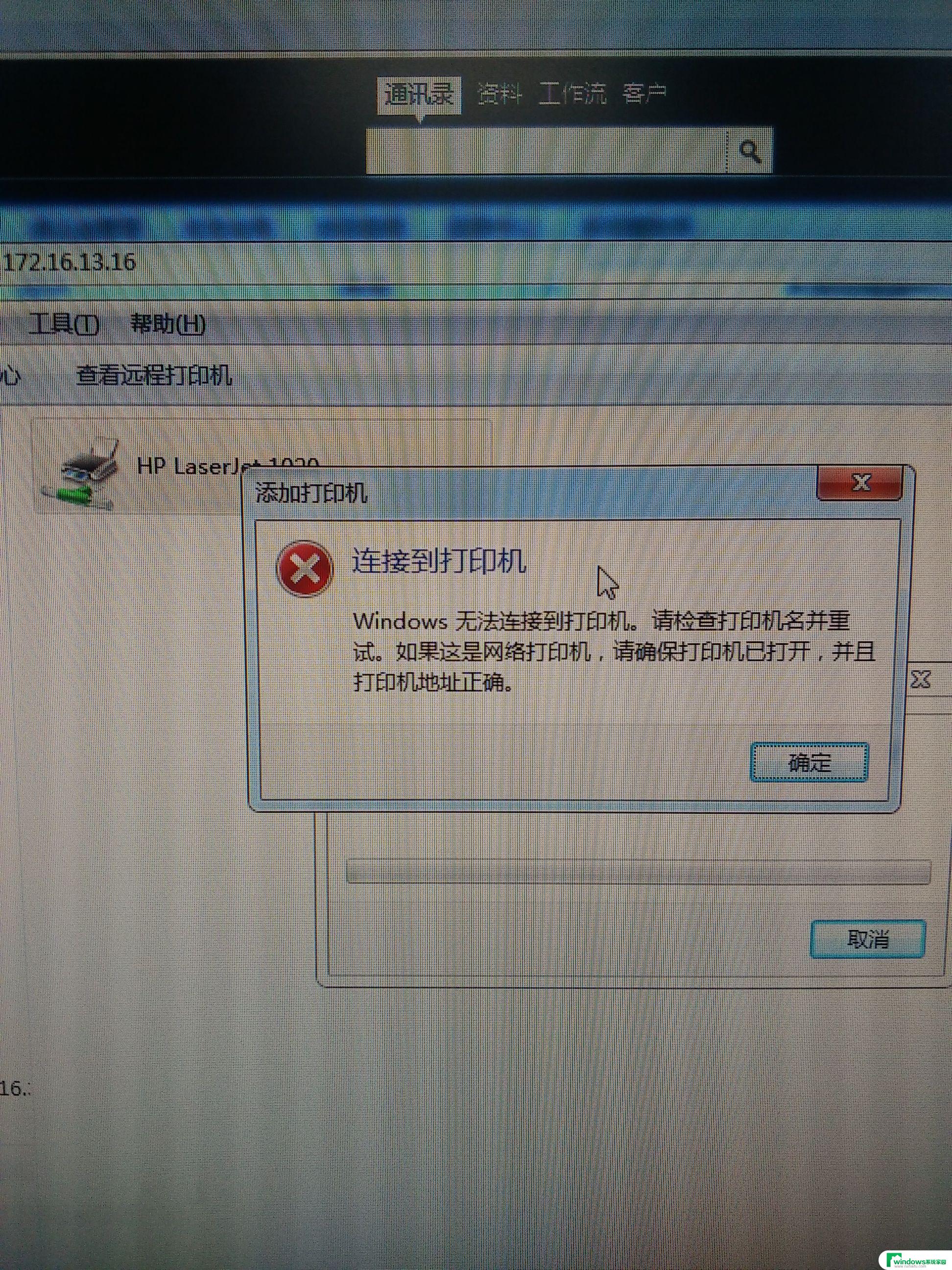0x00000709完美解决win11 Win11 22H2无法连接网络共享打印机的解决方法
0x00000709完美解决win11,Win11 22H2的发布让许多用户感到兴奋,然而一些用户却遇到了无法连接网络共享打印机的困扰,这种情况常常出现在系统更新后,尤其是在更换了新电脑或更改了网络配置后。如果您也遇到了这个问题,不要担心!以下是一个完美解决方案,可以帮助您轻松解决这个问题。
操作方法:
1.首先看一下电脑的具体信息
PS:电脑官方下载的镜像全新安装
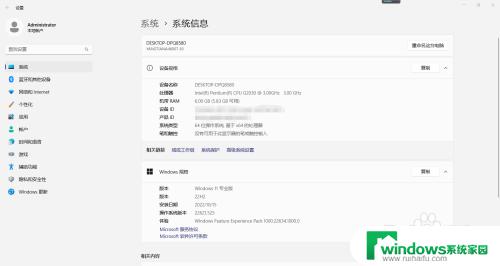
2.确保电脑中Guest用户已启用

3.首次添加共享打印机的时候会报错0x00000709,(此方法是在网络中。打开有共享打印机的电脑,直接连接共享打印机)
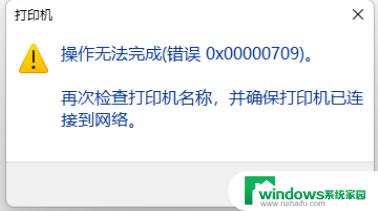
4.1.打开控制面板,将“查看形式”改为大图标。然后点击“凭据管理器”
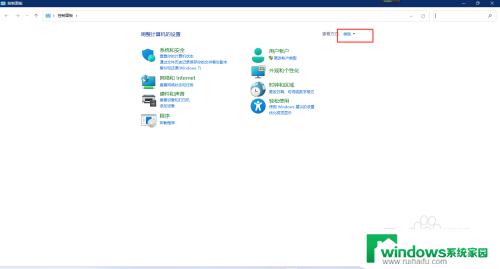
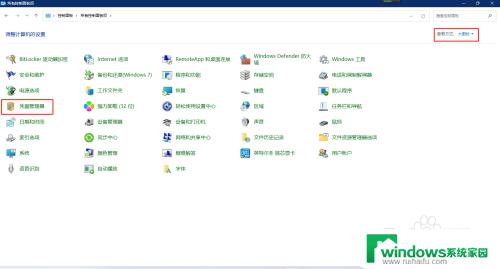
5.2.点击“Windows凭据”,然后点击“添加Windows凭据”
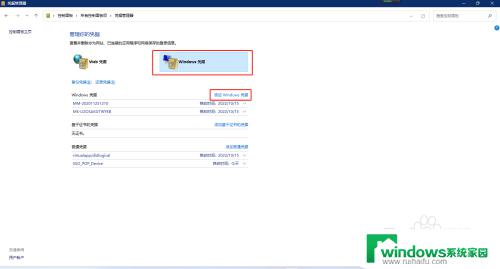
6.3.第一栏输入:"\\+共享打印机的电脑名称"
第二栏输入:guest
第三栏输入:guest用户密码,我的没设密码就空着
内容输入完毕后点击“确定”
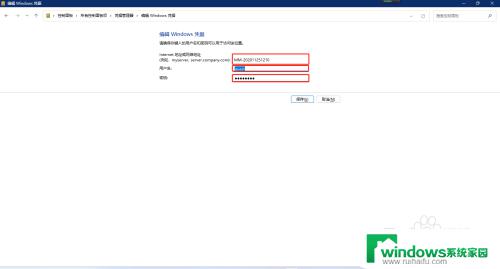
7.4.在网络中找到共享打印机的电脑,双击需连接的共享打印机即可完成安装。
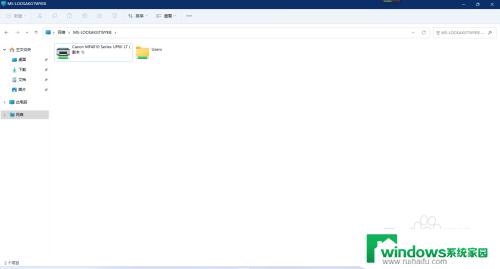
以上就是解决Win11错误代码0x00000709的完整步骤,希望对大家有所帮助,如有疑问,请参考小编提供的步骤进行操作。